【首发】Windows设备驱动一键快速安装更新手册
|
在使用Windows操作系统时,设备驱动程序的安装与更新是保证硬件正常工作的关键步骤。传统方法往往需要用户手动查找、下载并安装对应的驱动程序,这一过程繁琐且容易出错。为了帮助大家简化这一流程,本文将介绍一种Windows设备驱动一键快速安装与更新的方法。 第一步,准备工具。为了实现一键安装与更新,我们需要借助一些专业的驱动管理软件。市面上有许多免费的驱动管理工具,如驱动精灵、驱动人生等,它们能够自动识别硬件配置,并提供最新的驱动程序下载与安装服务。请确保从官方网站下载安装,以防恶意软件侵入。 第二步,安装管理软件。下载完成后,双击安装包按照提示完成软件安装。在安装过程中,软件可能会请求一些权限,比如访问系统设备信息等,请允许这些请求以确保软件能够正常运行。 第三步,硬件扫描与驱动检测。启动驱动管理软件后,它会自动对电脑中的所有硬件设备进行扫描。这一过程可能需要几分钟,取决于您电脑中硬件的数量与复杂度。扫描完成后,软件将列出所有需要更新或未安装驱动的硬件设备。 第四步,一键更新。在检测结果中,您可以看到每一项硬件的当前驱动版本与推荐安装的最新版本。点击“一键更新”按钮,软件将自动下载并安装所需的驱动程序。此过程中,您可能需要重启电脑一次或多次,以确保新的驱动程序生效。
2025AI图片生成,仅供参考 第五步,验证更新。更新完成后,您可以打开设备管理器(通过右键点击“此电脑”或“我的电脑”,选择“管理”,再选择“设备管理器”),检查是否所有硬件设备均无黄色感叹号警告。这表示驱动已成功安装且工作正常。通过以上几步,即可轻松实现Windows设备驱动的一键快速安装与更新。利用驱动管理软件,不仅能够节省大量时间和精力,还能有效避免因人为操作失误导致的硬件兼容性问题。定期更新驱动程序,还能提升系统性能,确保所有硬件都运行在最佳状态。 (编辑:开发网_新乡站长网) 【声明】本站内容均来自网络,其相关言论仅代表作者个人观点,不代表本站立场。若无意侵犯到您的权利,请及时与联系站长删除相关内容! |
- 重磅功能要跳票!Windows 11多标签文件管理器延迟
- 如何在Windows 10上禁用自动驱动程序更新?
- 给力Windows 10 19H1亮点一览:可卸载内置应用
- windows-server-2008 – 对所有连接都要求RDP上的TLS
- windows-7 – 如何在Windows 7中使用PowerShell或命令行打开
- 微软将强制Windows 10用户自动更新系统
- win10专业版永久激活工具咋用
- VSCodium:100% 开源的VS Code
- 这是用Windows的人都得知道的技巧,让你有更棒的显示体验
- windows-server-2008 – 如何将SQL Server 2008服务器链接到

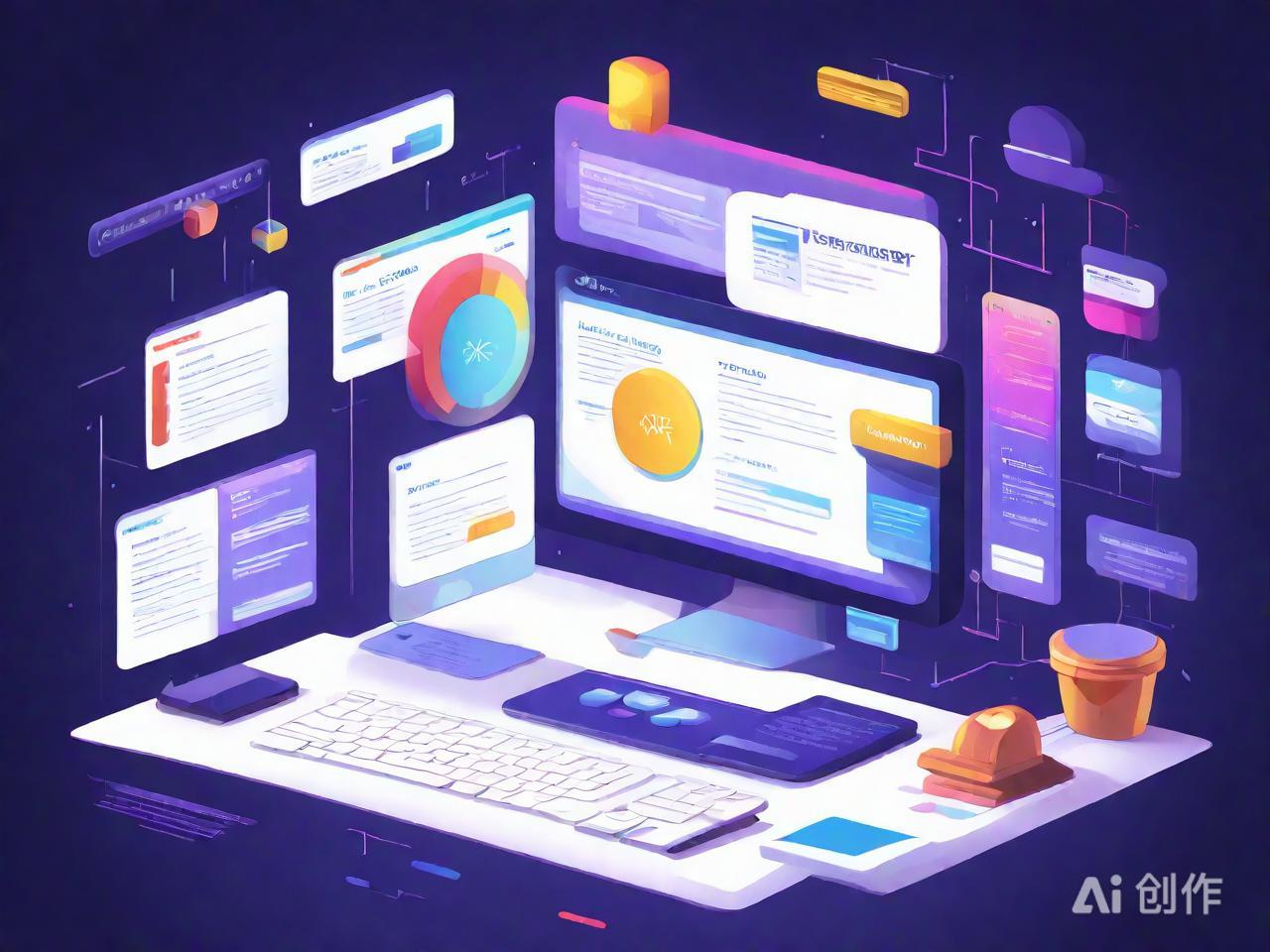
 图文演示攀升win10电脑一键安装教程步骤
图文演示攀升win10电脑一键安装教程步骤 浙公网安备 33038102330465号
浙公网安备 33038102330465号